Excelのグラフは、系列ごとに色分けされているのでとても見やすい。ところが、この色分けが問題になる場合もある。たとえば白黒のレーザープリンターなどで印刷するケースだ。画面上では微妙な色使いで分類されているグラフでも、白黒で印刷すると意味不明なこともある。
「データ系列の書式設定」で、ドットや斜線などのパターンを指定することもできるが、今度は画面上の見栄えが気にかかる。「画面の表示はきれいなカラー、印刷するときだけ見やすいパターン」といったわがままを実現するのが「白黒印刷」オプションだ。
「ファイル」メニューの「ページ設定」を実行して「ページ設定」ダイアログボックス(Mac版では、「用紙設定」を実行して「用紙設定」ダイアログボックス)を表示する(図1)。「シート」タブ(グラフ部分を選択している時は「グラフ」タブが表示される)にある「白黒印刷」チェックボックスをオンにすると、グラフの色がパターンに変換されて印刷される(図2、3)。ただし、グラフの系列の塗りつぶしや線、マーカーなどが「自動」以外に設定されていると「白黒印刷」オプションが無効になるので注意しよう。
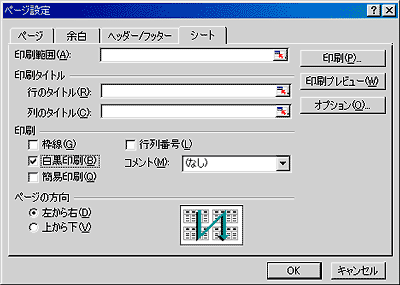
|
| 図1 「白黒印刷」のオプションは、グラフの色をパターンに置き換えてくれる |
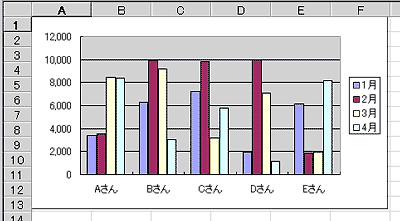
|
| 図2 このグラフを印刷する時に「白黒印刷」のオプションを設定すると |
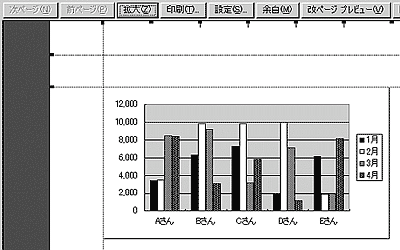
|
| 図3 プレビューで確認したところ。自動的に白黒印刷向けのパターンに変換してくれる |





















































